Обновление приложений на iPhone и iPad, как правило, является хорошей идеей, поскольку обновления приложений часто включают исправления ошибок, улучшения производительности, улучшения совместимости или даже совершенно новые функции для приложений и игр. Пользователи iOS могут обновлять приложения, открывая App Store и переходя на вкладку «Обновления», но иногда обновление может не отображаться, несмотря на то, что доступно на других устройствах или для других пользователей. Решением этой ситуации является обновление раздела «Обновления» и проверка доступности новых обновлений приложений.
Вы можете обновить раздел «Обновления» в App Store на iPhone или iPad, хотя обновленная вкладка «Обновления» в App Store изменилась в последних версиях iOS 11 по сравнению с предыдущими версиями. Хорошей новостью является изменение к лучшему, и теперь проверка новых обновлений в App Store лучше и проще, чем раньше.
Как проверить обновления в App Store для iOS 11
Хотите узнать, доступны ли новые обновления приложений в iOS 11 App Store? Вы можете использовать приятный маленький жест, чтобы обновить вкладку обновлений App Store, вот как это работает:
- Откройте App Store в iOS, как обычно, нажав на значок на главном экране
- Перейдите в раздел «Обновления» в App Store
- Нажмите возле верхней части экрана рядом с текстом «Обновления», затем удерживайте и вытащите, затем отпустите
- Когда поворотный переключатель ожидания заканчивается, все новые обновления приложения появятся
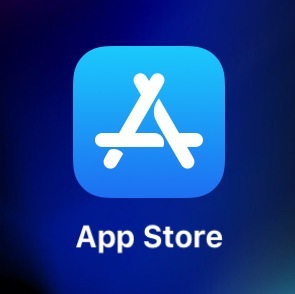
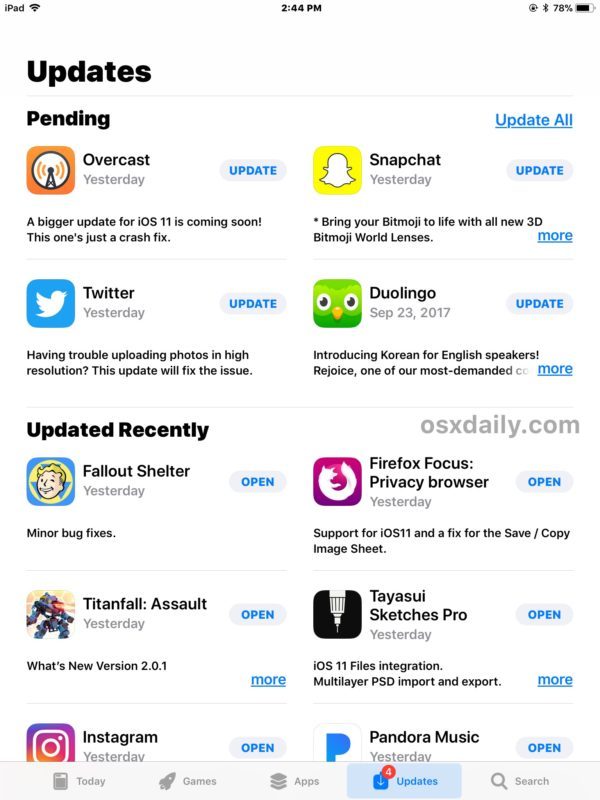
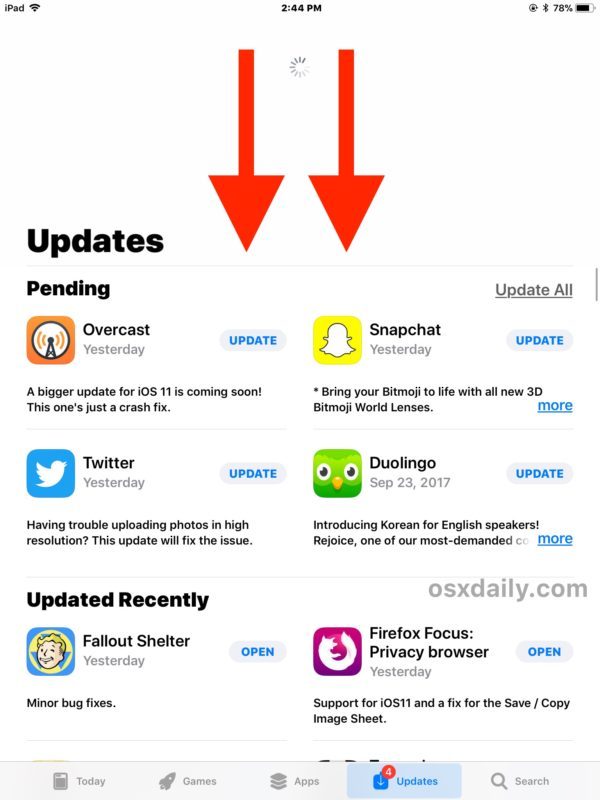
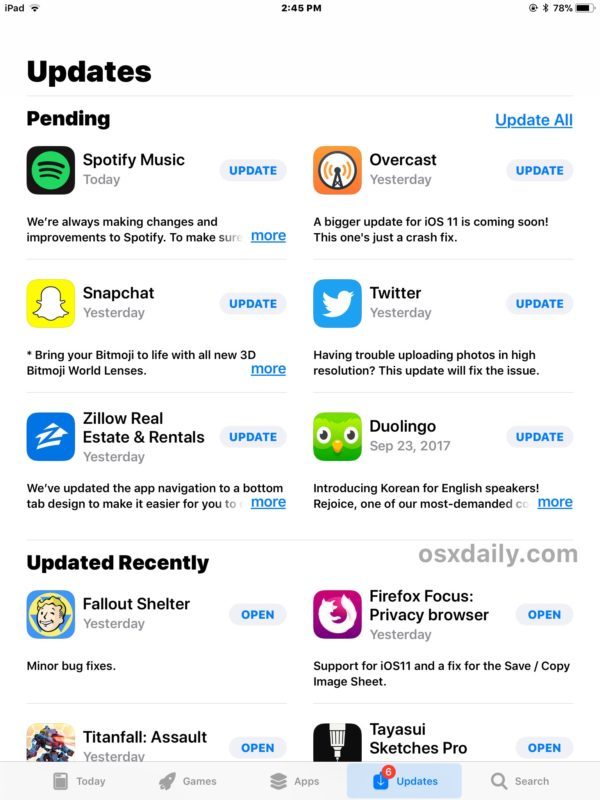
После обновления раздела «Обновления» вы можете найти дополнительные обновления, если они доступны, а также будет отображаться индикатор маленького значка на вкладке «Обновления» и значок «Магазин приложений».
Как обычно, вы можете обновить все существующие приложения с новыми версиями, нажав на раздел «Обновить все» или индивидуально обновив каждое приложение по своему желанию.
Этот жест «вытащить и освободить, чтобы обновить» теперь введен в App Store, фактически, тот же самый в различных приложениях iOS. На самом деле, это тот же жест тяги, который проверяет наличие нового сообщения электронной почты в Mail для iOS, хотя многие пользователи, похоже, тоже не знают об этой возможности.
Имейте в виду, что в предыдущих версиях iOS App Store использовались либо причудливые трюки, либо повторное нажатие трюка вкладки «Обновления», чтобы обновить App Store, поэтому в конечном итоге изменение с последними версиями iOS 11 является заметным улучшением. Между тем на Mac OS Mac App Store можно обновить с помощью сочетания клавиш, которое осталось прежним с момента появления App Store на Mac.










